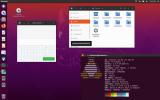Jak korzystać z jądra Linux 5 na Ubuntu 18.04 LTS
Ubuntu 18.04 LTS to bieżąca stabilna wersja systemu operacyjnego Linux firmy Canonical. Dzięki temu ma wiele nowoczesnych programów wysiłki w zakresie backportowania. Mimo to użytkownicy często utkną w starzejącej się wersji jądra Linux.
Nie jest tak źle być na Ubuntu LTS i trzymać się starszej wersji jądra Linuksa, ponieważ programiści starają się przenosić poprawki i ulepszenia. Jeśli jednak używasz 18.04 ze względów stabilności, ale wolisz używać najnowszego i najlepszego jądra Linuksa (takiego jak jądro 5), będziesz trochę zirytowany. Na szczęście, dzięki społeczności Linuksa, korzystanie z jądra Linuksa 5 na Ubuntu 18.04 LTS jest coraz łatwiejsze
Metoda 1 - Z UKUU
Narzędzie aktualizacji jądra Ubuntu jest najprostszą ścieżką do korzystania z jądra Linux 5 w systemie Ubuntu 18.04 LTS. Aby uzyskać dostęp do aplikacji, musisz zapoznać się z naszym przewodnikiem na temat instalowania aplikacji UKUU.
Gdy aplikacja UKUU działa na Ubuntu, uruchom ją, wyszukując ją w menu aplikacji. Następnie użyj aplikacji UKUU, aby zlokalizować wersję 5 jądra Linux (najlepiej najnowszą dostępną wersję).
Wybierz jądro wersji 5, które chcesz zainstalować na Ubuntu 18.04 LTS za pomocą myszy, aby je podświetlić. Następnie rozpocznij instalację nowego jądra, klikając przycisk „Zainstaluj”, aby załadować go do systemu.

Pozwól aplikacji UKUU w pełni pobrać i zainstalować jądro Linux w wersji 5 na komputerze z systemem Ubuntu Linux. Po zakończeniu instalacji zamknij aplikację UKUU i uruchom ponownie system Ubuntu 18.04 LTS. Kiedy się uruchamia, powinieneś używać jądra Linux w wersji 5.
Chcesz mieć pewność, że używasz absolutnie najnowszej wersji jądra i że UKUU działa zgodnie z przeznaczeniem? Uruchom okno terminala, naciskając Ctrl + Alt + T lub Ctrl + Shift + T. i wpisz:
uname -r
Metoda 2 - Ze źródła
Narzędzie aktualizacji jądra Ubuntu jest dobrym narzędziem, ale biorąc pod uwagę, że zazwyczaj działa z wersjami jądra Linux opracowywanymi przez Canonical, sytuacja może być nieco niestabilna. Aby uzyskać bardziej stabilne rozwiązanie, możesz samodzielnie skompilować Linuksa.
Aby rozpocząć proces kompilacji, musisz utworzyć nowy plik konfiguracyjny. Najszybszym i najprostszym sposobem na osiągnięcie tego jest pobranie istniejącego pliku konfiguracyjnego, który skonfigurowaliśmy.
Uwaga: nie chcesz korzystać z naszego gotowego pliku konfiguracyjnego? Skopiuj istniejący plik z /boot i zapisz go jako „.config”.
wget https://pastebin.com/raw/Pwz0Uyqn -O .config
Po pobraniu pliku konfiguracyjnego nadszedł czas, aby pobrać najnowszą wersję jądra Linux. W chwili pisania tego artykułu wersja to 5.0.8.
Uwaga: wersje jądra są regularnie publikowane na Kernel.org. Jeśli chcesz w przyszłości zaktualizować wersję 5.0.8, udaj się tam, pobierz nowe źródło i postępuj zgodnie z instrukcjami w tym przewodniku.
wget https://cdn.kernel.org/pub/linux/kernel/v5.x/linux-5.0.8.tar.xz
Wyodrębnij archiwum jądra 5.0.8 za pomocą polecenia Tar.
tar xvf linux-5.0.8.tar.xz
Przenieś nowy plik konfiguracyjny do folderu kodu Linux za pomocą mv Komenda.
mv .config ~ / linux-5.0.8 /
Zainstaluj zależności kompilacji jądra w systemie Ubuntu, aby umożliwić kompilację i kompilację.
sudoapt install build-essential libncurses5-dev gcc libssl-dev pne żubr
Uruchom narzędzie menu GUI dla jądra za pomocą zrobić menuconfig

cd ~ / linux-5.0.8 /
wykonaj menu-config
W aplikacji menu pozostaw wszystko na wartościach domyślnych i za pomocą klawiszy strzałek wybierz „Zapisz”. Pamiętaj, aby zapisać plik do „.config”.
Wyjdź z menu, podświetlając „Wyjdź”.
Po wyjściu z edytora menu GUI nadszedł czas, aby użyć lscpu polecenie, aby dowiedzieć się, ile rdzeni ma komputer, aby określić, ile procesorów można użyć do skompilowania jądra.
Aby dowiedzieć się, ile masz rdzeni, uruchom:
lscpu | grep -E '^ CPU \ ('
Pamiętaj o tej liczbie. Następnie użyj robić z deb-pkg polecenie, aby rozpocząć kompilację dla Ubuntu. Pamiętaj, aby zmienić „NUMER RODZAJU” na numer, który pojawia się po uruchomieniu lscpu Komenda.
make -jCORE-NUMBER deb-pkg 
W zależności od liczby posiadanych rdzeni procesora kompilacja zajmie bardzo dużo czasu. Aby uzyskać najlepsze wyniki, spróbuj zbudować co najmniej dwurdzeniowy procesor (2). Po zakończeniu procesu budowania kompilator wyśle cztery gotowe do działania Pakiety DEB dla twojego nowego jądra, abyś mógł je zainstalować.
Aby zainstalować nowo skompilowane jądro Linuksa 5.0.8, uruchom dpkg Komenda.

sudo dpkg -i linux - *. deb
Zarozumiały dpkg pomyślnie zainstalowany, uruchom ponownie komputer z systemem Linux. Kiedy wróci do trybu online, powinieneś uruchomić Ubuntu 18.04 LTS na jądrze Linuksa w wersji 5.
Aby potwierdzić, że rzeczywiście używasz jądra 5 na Ubuntu 18.04 LTS, użyj uname Komenda.

uname -r
Poszukiwanie
Najnowsze Posty
Jak wykonać kopię zapasową ustawień telegramu w systemie Linux
Czy chcesz wykonać kopię zapasową informacji o użytkowniku Telegram...
Jak używać kontrolerów Xbox One przez Bluetooth w systemie Linux
W przeciwieństwie do innych kontrolerów Bluetooth, Kontroler Xbox O...
Jak korzystać z klasycznego Unity Desktop w Ubuntu 20.04
Mimo że Canonical porzucił Ubuntu Unity desktop w 18.04, nadal możn...